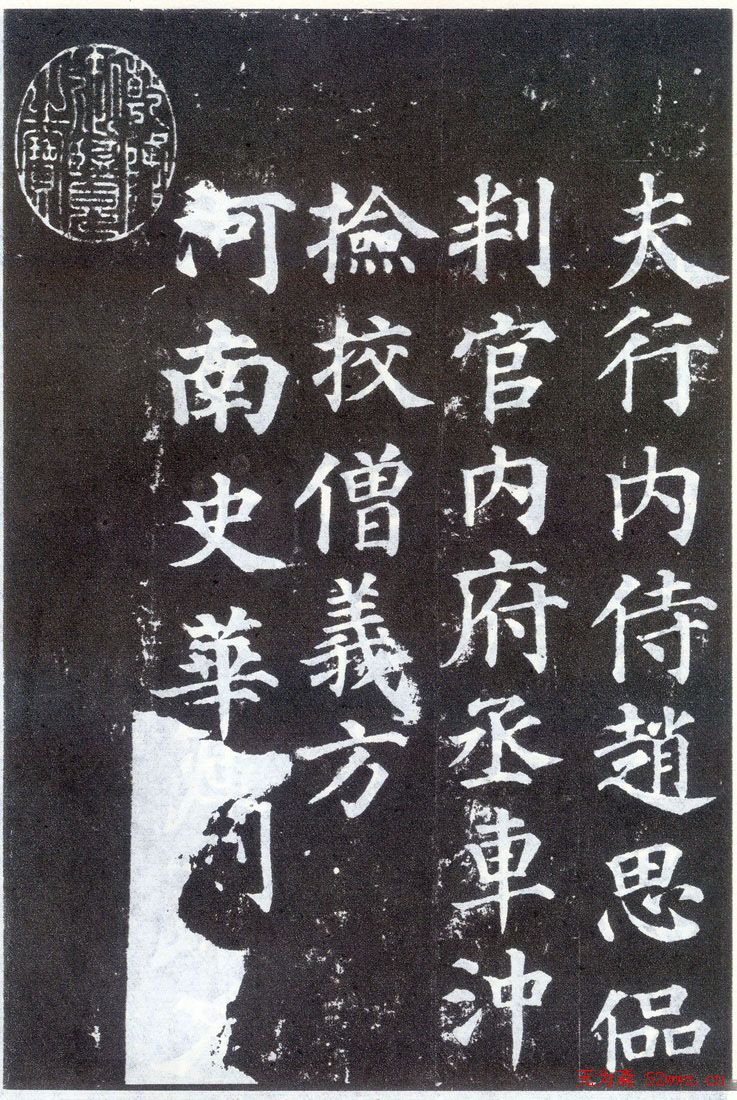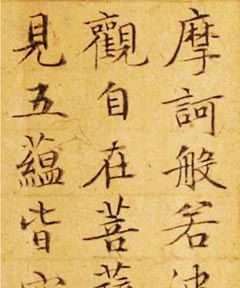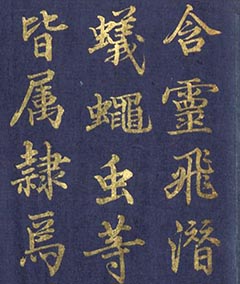相信各位家长对拼音练习本并不陌生,平常也没少给孩子买。其实,这些拼音练习本,我们用Word就可以做出来。这里,易老师就来教教大家,让你在家里也能给孩子做练习本。
1、插入一个表格,列数为“1”,行数为“39”的表格。

2、选中表格后「右键」-「表格属性」-「边框和底纹」,将边框线设为“绿色”。
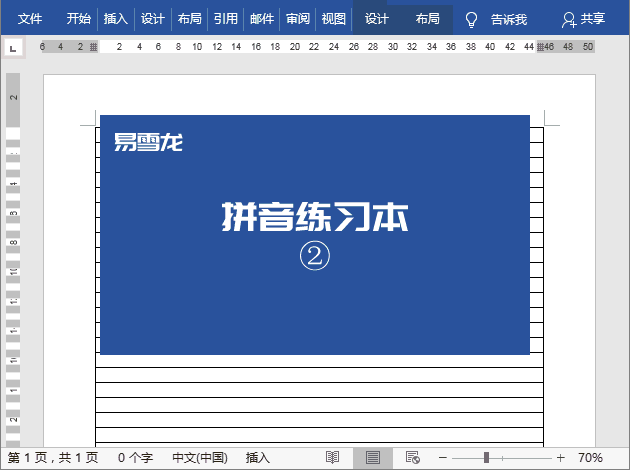
3、选中三行表格「右键」-「表格属性」-「边框和底纹」,将中间线条设为“虚线”,然后隔一行,再选择三行后按下「F4」按键,可重复上一步操作。

4、最后,我们将中间的那一行的两边边框线去掉,然后依次重复,就可以了。
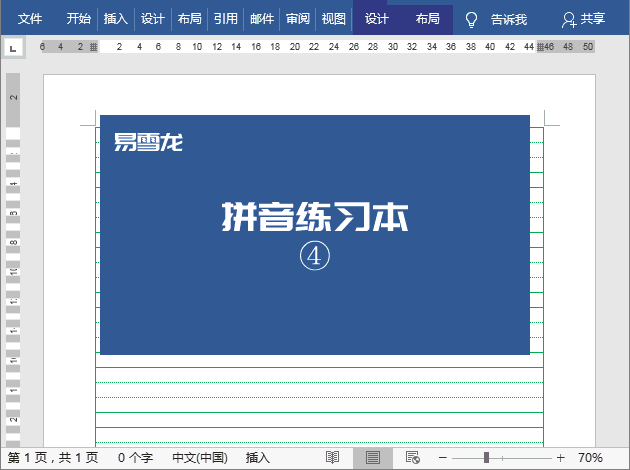

1、插入一个列数为“18”,行数为“35”的表格,然后将行高和列宽设为一致,让其变成小正方形。

2、选中表格「右键」-「表格属性」-「边框和底纹」,将边框线设为“绿色”。

3、依次合并前三行单元格,隔两行,再合并,制作拼音三线格。
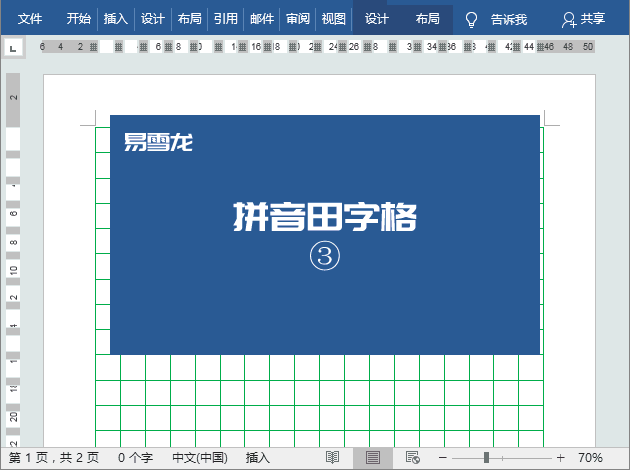
4、选中拼音三线格,然后将高调小一点。
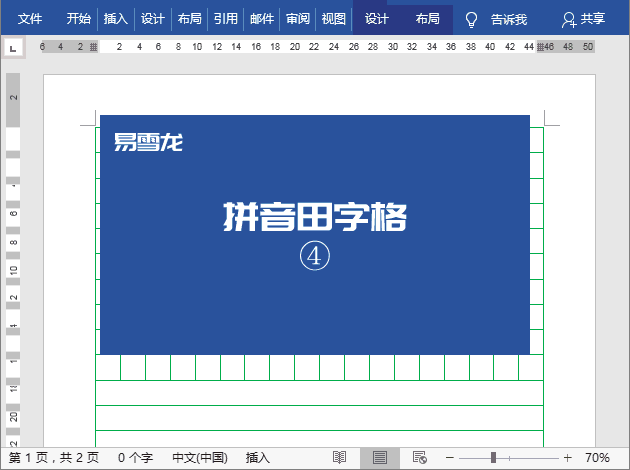
5、将三线格,中线的线条设为虚线。
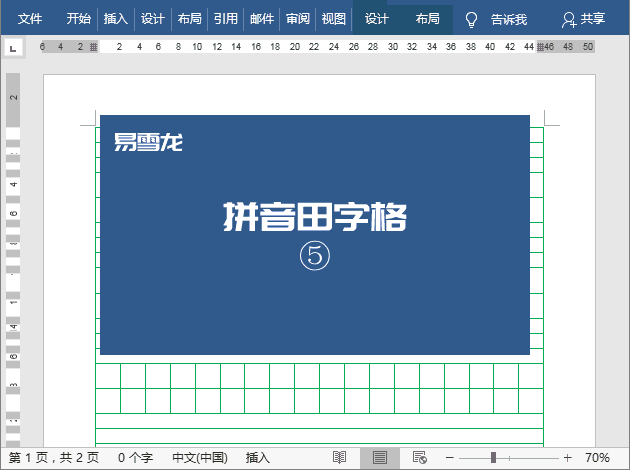
6、然后,将田字格中心十字线条也设为虚线。
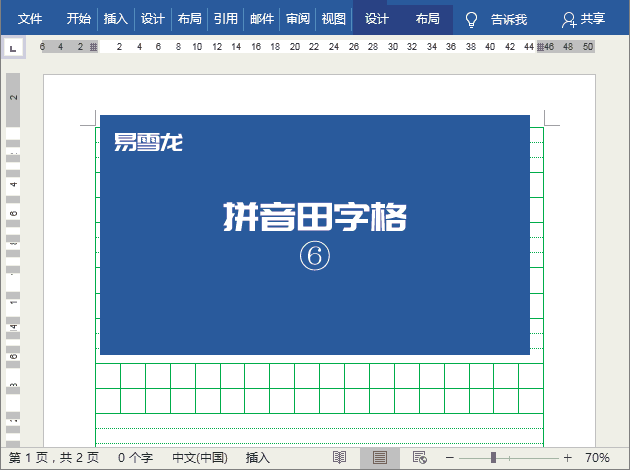
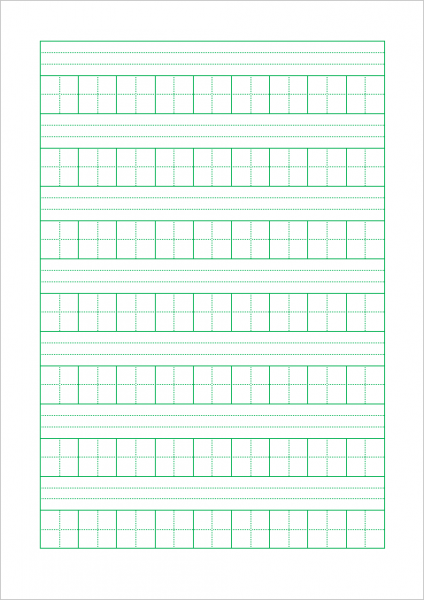
© 版权声明
图文源自网络,公益分享, 仅供大家欣赏与学习,如有侵权,请联系删除!
THE END


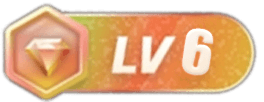





![中国书法家通讯录[转载]-好字无忧](https://alioss.shufapp.com/wp-content/uploads/2022/07/W020230731823511234931.png)